Source Insight 4.0 简单使用
第一步: 安装sourceinsight4.0
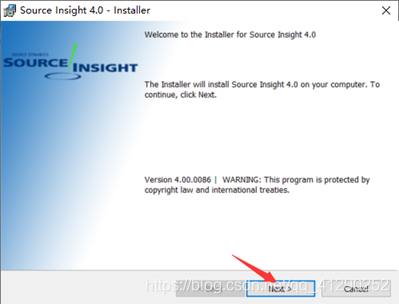
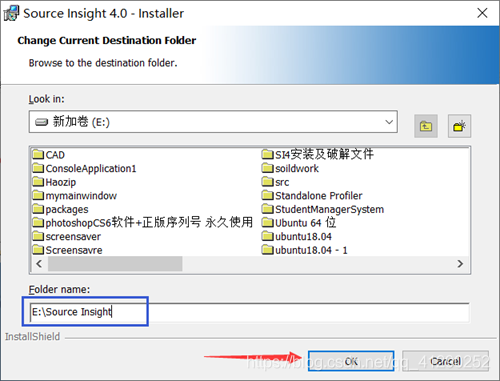
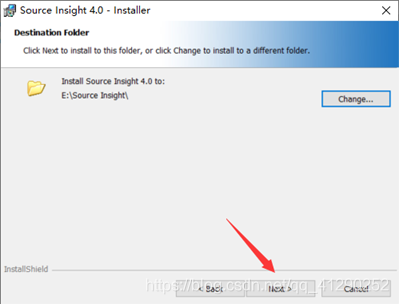
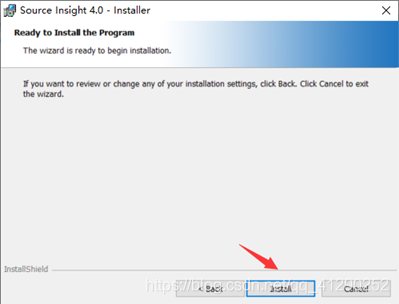
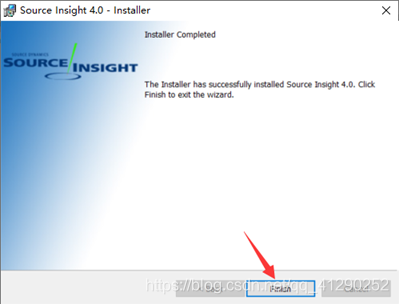
OK,开始使用!
附录:
如果安装或者安装后提示有问题,请进行完全卸载后,再重装一遍即可。
完全卸载方式:
1、清除注册表信息:
“win ”+ R 或者 “开始” -> “运行”,输入“regedit”,回车;
在弹出的注册表管理器中,选择“编辑”-> “查找”->“source insight”,或按照下述路径展开:HKEY_CURRENT_USER -> software -> Source Dynamics -> Source Insight;
将该项下面的source insight 需要清除的对应版本项目选中,右键“删除“。
2、删除全局配置信息:
• 在 ./user/document/source insight 3.0/4.0 下的所有文件及该文件夹
• 注意此处的路径可能不同 也可能是:“库”->“用户”(也可能是你的名字) -> 文档 -> source insight3.0/4.0
• 或者 你上次安装的时候所指定的其他位置
Source Insight4.0软件打开C程序中文注释乱码的解决方法
更改Options—Preference—Files中最下面的Default encoding中程序默认的UTF-8改为System Default(windows ANSI)。
SourceInsight4.0的使用
创建一个SI工程管理代码
• 整体思路:告诉SI要解析哪些文件 -> 告诉SI这些文件在哪 -> 告诉SI文件选好了,解析它吧 。
• 首先,这里演示的是导入linux内核源码
导入项目
1. 点击Project->New Project。
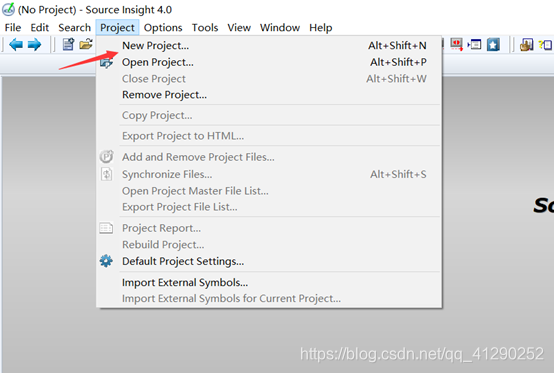
2. 点击Browse,选择你的工程所要存储的目录。
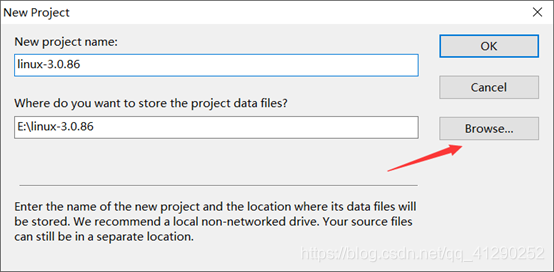
3. 给新建的Source Insight工程取个名字,然后点击OK。
4. 在红色框中选择需要打开的内核源码所在路径,然后点击OK
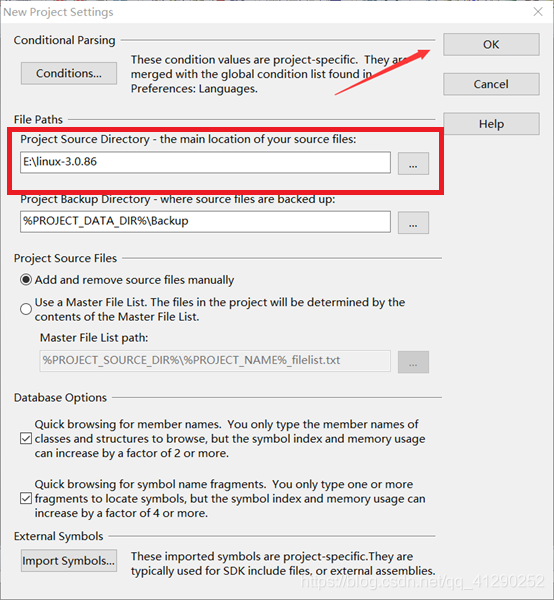
5. 弹出窗口点击OK,然后点击Add Tree,添加目录结构下所有文件到工程。最后点击Close,项目就建立完成。
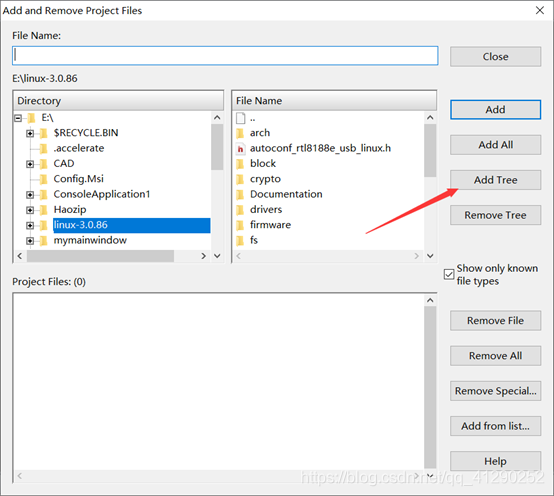
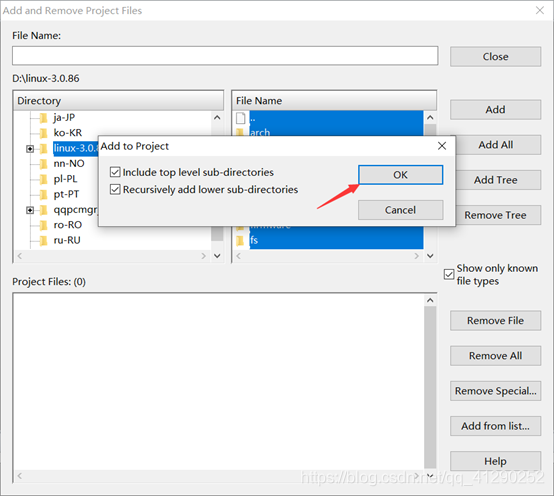
6. SynchronizeFile,双击Project Files窗口中的文件,即可打开文件,进行阅读或编辑。
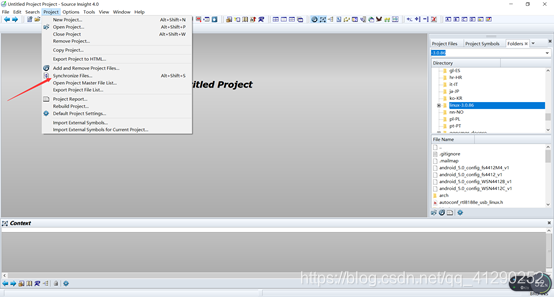
完成后如果没有正确显示在右边的file list列表框
需要在View菜单下找到Panels级联菜单下的Project Windows,把它勾选上。
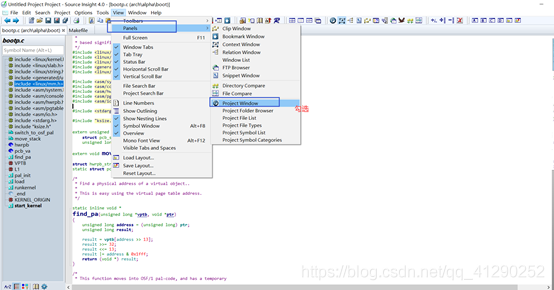
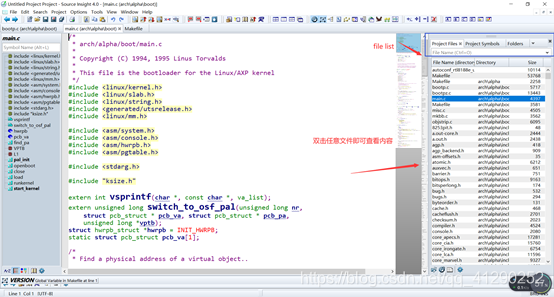
新建一个项目
快捷键Alt+Shift+N可以打开新建项目对话框,然后根据提示填好项目存储位置,源文件位置等,然后会出现添加删除项目文件对话框,选中自己想要编辑和浏览的文件添加即可,这样就建好了一个项目。
SourceInsight 的窗口设置
• 这里对SourceInsight进行一些设置,你完全可以不用设置,默认就好。
• 选择主题:Option -> Visual Theme (选择你喜欢的)。
• 设置字体大小:Option -> Preference -> Colors & Fonts -> Style -> size 。(CTRL + 滚轮)
• 显示文件全路径:Option -> Preference -> Display , 去掉 trim long path names with ellipes。
• 添加配置文件(别人配置好的):Option -> Load configuration(前提是你下载了别人的配置文件)。
• 显示行号:view -> Line Numbers 。
使用技巧
(1)、如果要 搜索字符位置,选中该字体,点击 工具栏的R图标 或者 Ctrl + F。

在Project Window(默认右边)的对话框中输入文件名,可以搜索到文件

(2)、ctrl+左击,进入函数定义或变量声明处。
Jump To Definition:跳转到选中的某个符号定义的地方。其实当在编辑器中用鼠标选择某个符号,如果打开了“Contex Window”的话,可以“Context Window”中实时看到该符号的定义处
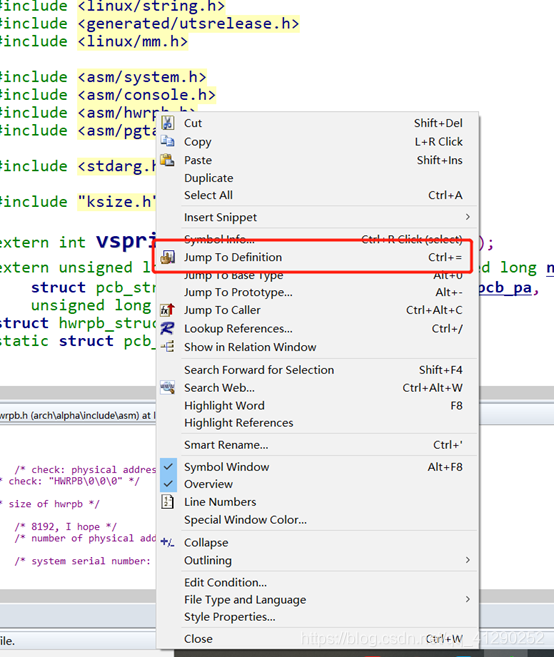
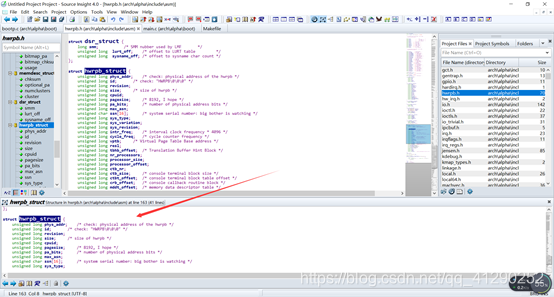
查看函数的全部调用,右击这个函数,选择Lookup References
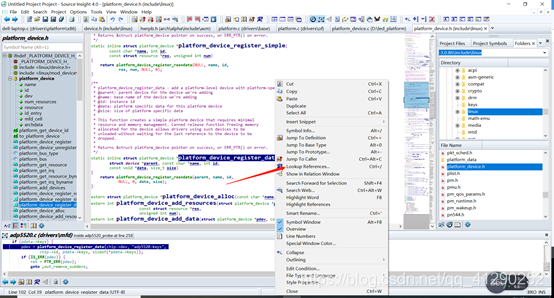
然后选择Search
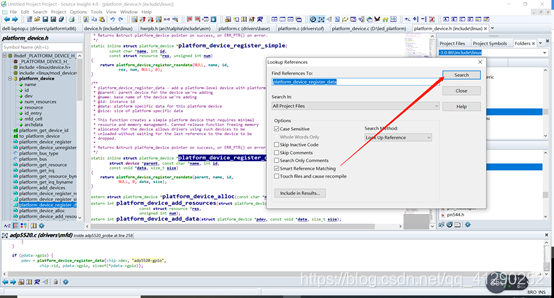
然后就出现下面的界面
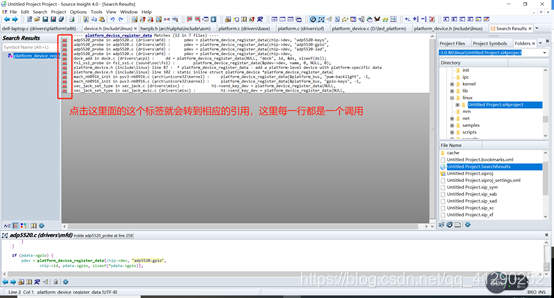
Sourcr insight中文乱码问题
单个文件乱码解决办法:
菜单栏中【File】 > 【Reload As Encoding…】 > 【Chinese Simplified (GB18030)】 > 选择后,点击load,问题解决!!!
所有文件乱码解决办法:
菜单栏中 【Options】 > 【Preferences】 >File标签中,最下面的“Default encoding” :改成System Default(Windows ANSI) 或者Chinese Simplified(GB2312) CP:936,点击确定,问题解决!!






















 7140
7140











 被折叠的 条评论
为什么被折叠?
被折叠的 条评论
为什么被折叠?










